El acceso remoto a otros entornos de sistemas operativos en una red activa no es solo una cuestión de SSH (Concha segura ) protocolo. Telnet logra la misma funcionalidad a través del protocolo TCP/IP.
Con Telnet , no solo puede establecer conexiones remotas exitosas, sino también solucionar problemas y probar los servicios del sistema que definen el entorno informático remoto.
Por ejemplo, podríamos verificar si un puerto en particular está activo/abierto/escuchando en el sistema remoto de destino. Cabe señalar que Telnet utiliza el puerto 23 para sus conexiones TCP remotas.
Instalar Telnet en Linux
Este artículo nos guiará a través de la instalación y el uso de este antiguo protocolo de administración de servidores. Desde Telnet no está encriptado, su uso recomendado es solo con fines de prueba y en redes definidas por el usuario.
$ sudo apt-get install telnetd [On Debian, Ubuntu and Mint] $ sudo yum install telnetd [On RHEL/CentOS/Fedora and Rocky Linux/AlmaLinux] $ sudo emerge -a net-misc/netkit-telnetd [On Gentoo Linux] $ sudo pacman -S telnetd [On Arch Linux] $ sudo zypper install telnetd [On OpenSUSE]
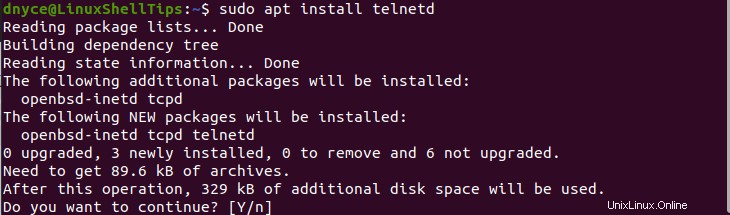
Verifique su estado para asegurarse de que esté en funcionamiento.
$ sudo systemctl status inetd
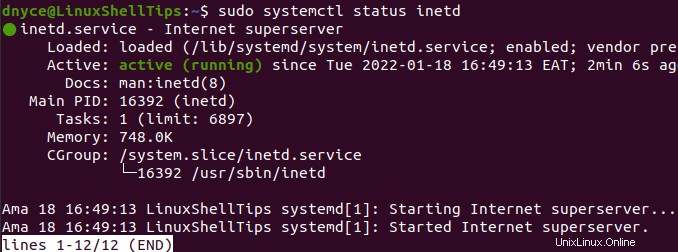
Prueba de conexiones Linux remotas a través de Telnet
Para realizar una conexión sin cifrar a sistemas host remotos a través de Telnet , primero debemos identificar la dirección IP de la máquina a la que nos dirigimos.
$ ifconfig
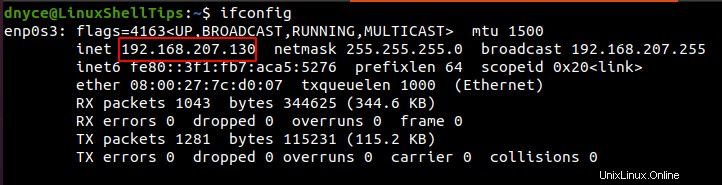
Además, la máquina Linux remota objetivo debe tener Telnet instalado en él según los comandos de instalación sugeridos discutidos anteriormente.
$ sudo apt install telnetd -y
Además, verifique el estado de Telnet para asegurarse de que también se esté ejecutando en la máquina remota.
$ sudo systemctl status inetd
En la máquina del servidor con tecnología Telnet, cumpliremos con la siguiente regla de sintaxis:
$ telnet [remote-system-ip-address]
La implementación de la regla de sintaxis anterior tendrá el siguiente aspecto:
$ telnet 192.168.207.130
La dirección IP anterior pertenece a la máquina de destino. Si está utilizando o tiene un firewall habilitado en su máquina Linux remota/destinada, deberá permitir el tráfico a través del puerto 23 desde Telnet lo utiliza para su comunicación de red.
$ sudo ufw allow 23/tcp [On Ubuntu & Debian] $ sudo firewall-cmd --permanent --zone=public --add-port=23/tcp [On RHEL] $ sudo firewall-cmd --reload
Ahora podemos intentar hacer un Telnet conexión a una máquina Linux objetivo/remota.
$ telnet 192.168.207.130
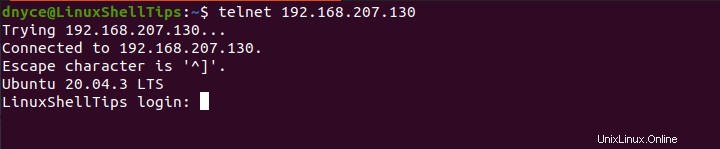
Una entrada de inicio de sesión de usuario aceptable será seguida por una solicitud de contraseña que, cuando ingresamos, debería darnos acceso administrativo al sistema Linux remoto. Una vez concedido el acceso, la interfaz debería cambiar a algo como lo siguiente:
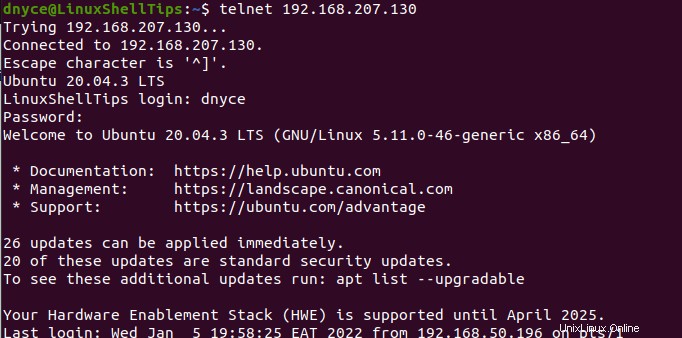
Desde aquí, podemos realizar operaciones normales del sistema operativo si es necesario.
Prueba de puertos abiertos en Linux a través de Telnet
Otra característica interesante Telnet ofrece a sus usuarios la capacidad de detectar un puerto abierto o cerrado en un sistema remoto objetivo a través de su dirección IP. Esta característica es útil para descubrir cualquier vulnerabilidad presente en su sistema.
Por ejemplo, podemos verificar si el sistema remoto mencionado anteriormente tiene el puerto 80 abrir ejecutando el siguiente comando:
$ telnet 192.168.207.130 80
Si el puerto está abierto, verá un resultado como el siguiente:

Si el puerto está bloqueado, espere el siguiente resultado:
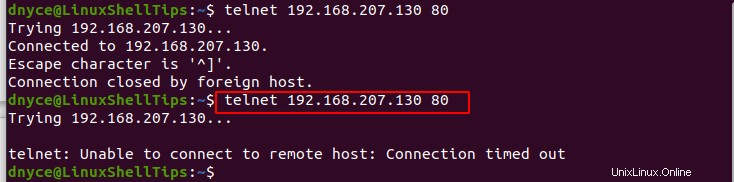
También puedes probar tu servidor de correo a través del puerto SMTP 25 :
$ telnet 192.168.207.130 25
Con Telnet , puede realizar conexiones remotas a otros equipos cliente con el mismo enfoque que SSH y, además, pruebe cualquier vulnerabilidad en su sistema mediante la resolución de problemas si un puerto sospechoso está escuchando/abierto o cerrado involuntariamente.